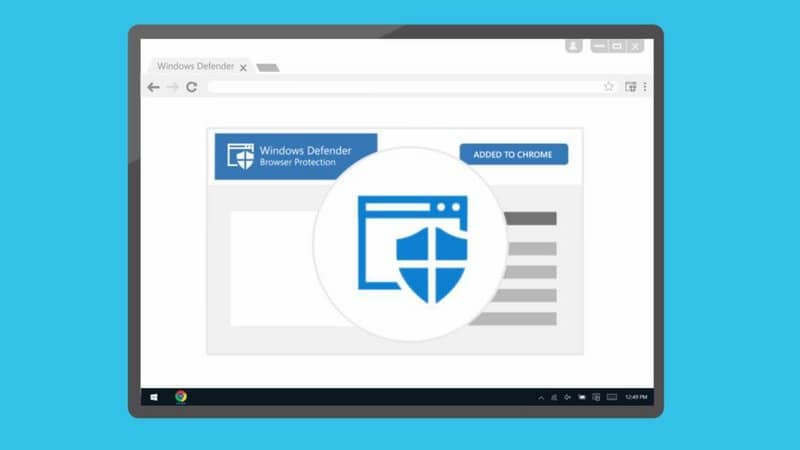هل لديك جهاز Mac وجهاز كمبيوتر يعمل بنظام Windows على نفس الشبكة؟ ربما كنت تعمل حاليًا من المنزل وتريد طريقة سهلة لنقل الملفات بين جهاز Mac الخاص بالعمل وجهاز الكمبيوتر المنزلي؟ سواء كنت ترغب في مشاركة المستندات أو الصور أو مقاطع الفيديو أو الموسيقى ، فهناك عدة طرق لمشاركة الملفات بين Mac والكمبيوتر الشخصي على نفس الشبكة. سنعرض لك هنا ثلاث طرق سريعة وسهلة لتبادل الملفات بين macOS و Windows PC.
1. استخدم Apple لمشاركة ملفات Windows
إذا كنت من مستخدمي macOS ، فإن جهاز الكمبيوتر الخاص بك يحتوي على مشاركة ملفات مضمنة. مع القليل من التكوين ، يمكنك إعداد مشاركة الملفات بين جهاز Mac وأي كمبيوتر شخصي يعمل بنظام Windows على شبكتك:
1. في شريط أدوات Mac الخاص بك ، حدد شعار Apple.
2. انتقل إلى “تفضيلات النظام … -> المشاركة”.
3. في القائمة الموجودة على اليسار ، حدد “مشاركة الملفات”.
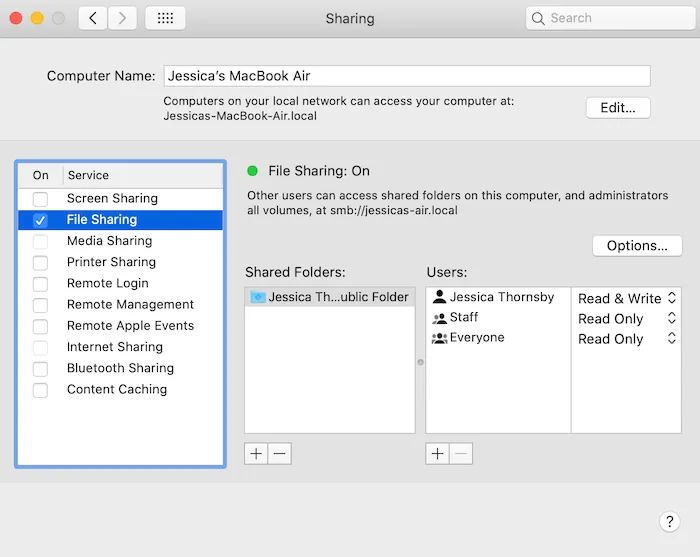
4. حدد “خيارات …”
5. يسرد “Windows File Sharing” جميع حسابات المستخدمين المسجلة على جهاز Mac هذا. حدد الحساب الذي تريد مشاركته مع Windows.
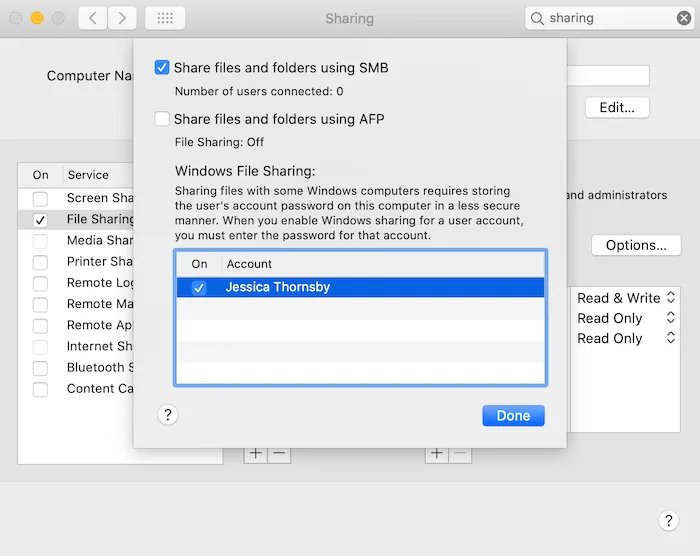
6. أدخل كلمة المرور لحساب المستخدم هذا ، عند مطالبتك بذلك.
7. حدد “تم”.
8. بعد ذلك ، انتقل مرة أخرى إلى الشاشة الرئيسية “تفضيلات النظام …” وحدد “الشبكة”.
9. في القائمة الموجودة على اليسار ، حدد اتصالك النشط.
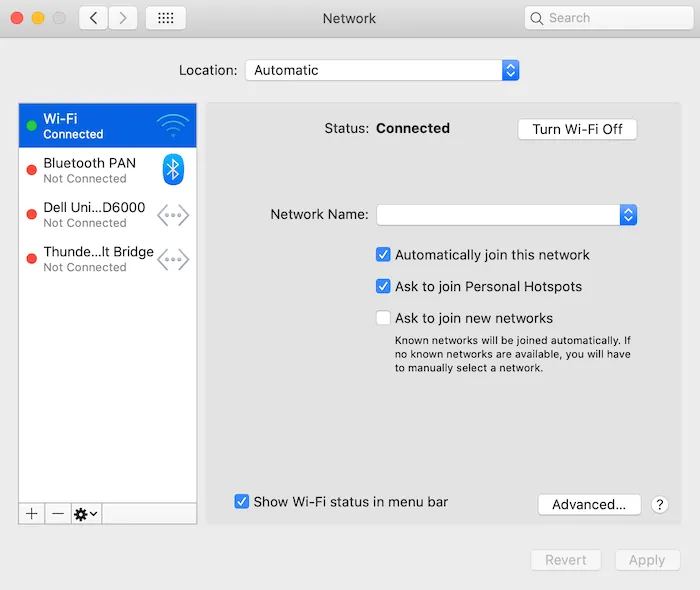
10. انقر فوق “خيارات متقدمة …”
11. حدد علامة التبويب “WINS”.
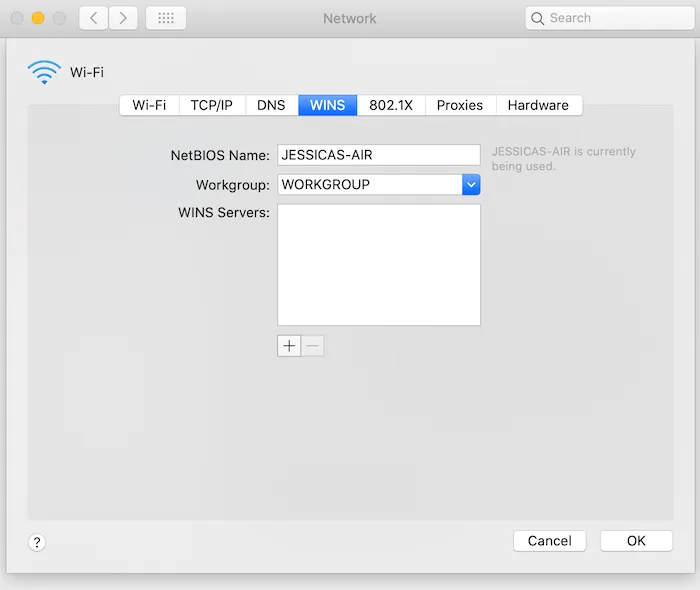
12. أدخل اسم مجموعة العمل الذي يستخدمه كمبيوتر Windows على شبكتك. يستخدم Windows عادةً إما “WORKGROUP” أو “MSHOME”. إذا كنت لا تعرف اسم مجموعة العمل ، على كمبيوتر يعمل بنظام Windows ، انتقل إلى “لوحة التحكم -> النظام والأمان -> النظام.” يجب أن تشاهد الآن اسم مجموعة العمل.
13. مرة أخرى على جهاز Mac الخاص بك ، انقر فوق “موافق -> تطبيق”.
14. أنت جاهز لبدء مشاركة الملفات مع جهاز كمبيوتر يعمل بنظام Windows.
15. لتبادل الملفات ، افتح نافذة “Finder” جديدة في macOS وحدد “الشبكة”. يجب أن تشاهد الآن قائمة بجميع الأجهزة المعروفة على هذه الشبكة ، بما في ذلك أجهزة الكمبيوتر الشخصية التي تعمل بنظام Windows والتي قمت بتسجيلها مسبقًا.
2. تبادل الملفات باستخدام Snapdrop
بدلاً من ذلك ، إذا كنت ترغب فقط في تبادل ملف عرضي ، فقد ترغب في تجربة Snapdrop . إذا سبق لك استخدام AirDrop من Apple ، فيجب أن تبدو هذه الأداة مألوفة بشكل غريب.
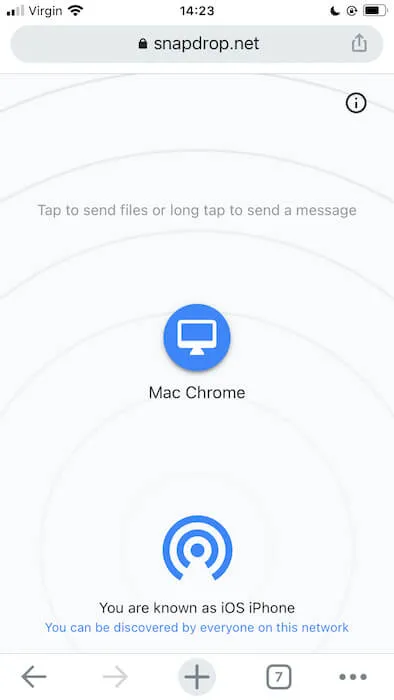
Snapdrop عبارة عن أداة عبر الإنترنت تتيح لك تبادل الملفات عبر مجموعة من أنظمة التشغيل ، بما في ذلك macOS و Windows. ما عليك سوى فتح Snapdrop على جهاز الكمبيوتر الشخصي الذي يعمل بنظام Windows وجهاز Mac الخاص بك ، ويجب أن تكتشف هذه الأداة كلا الجهازين تلقائيًا.
يمكنك بعد ذلك تبادل الملفات عن طريق سحبها وإفلاتها في هذه النافذة ، تمامًا بنفس الطريقة التي تستخدم بها AirDrop.
3. جرب السحابة
إذا كنت تشارك الملفات بانتظام مع جهاز آخر ، فقد يكون من المفيد إعداد حساب تخزين سحابي مشترك.
يوجد اليوم عدد لا يحصى من الأدوات المجانية المستندة إلى السحابة حيث يمكنك تبادل الملفات وحتى التعاون مع أشخاص آخرين في الوقت الفعلي. إذا كنت ترغب فقط في مشاركة الملفات الثابتة ، فإن DropBox هو دائمًا خيار شائع ، بينما يتيح لك Google Drive العمل بشكل تعاوني على المستندات.